怎么开启语音输入法 Win10语音输入教程
怎么开启语音输入法,在如今快节奏的生活中,提高工作效率和便捷性成为了人们追求的目标,Win10的语音输入功能,正是为了满足这一需求而开发出来的。通过语音输入法,我们可以摆脱繁琐的键盘输入,仅凭声音就能完成文字输入。不仅节省了时间,还能减轻手指的负担,让我们的工作更加高效和舒适。怎样开启Win10的语音输入法呢?下面就来详细介绍一下Win10语音输入的教程。
步骤如下:
1.首先,在屏幕左下角的搜索框中输入“语音识别”。然后在找到的结果中点击“Windows 语音识别”。
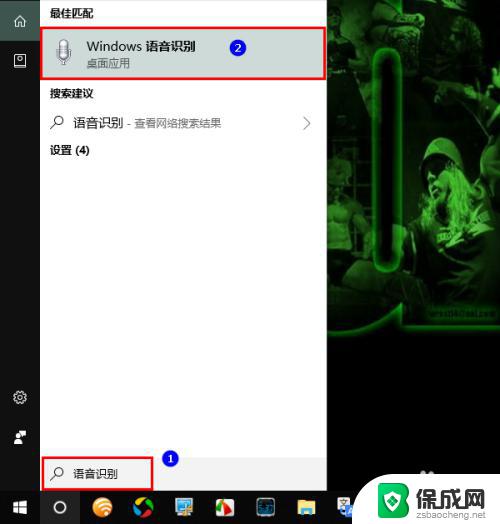
2.打开语音识别以后,会在屏幕顶部出现一个语音识别的控制条。在默认情况下,它是关闭的。
在此需要提醒大家的是,如果你是第一次使用语音识别。那么,打开语音识别之后,系统会要求你进行一系列的初始化设置。
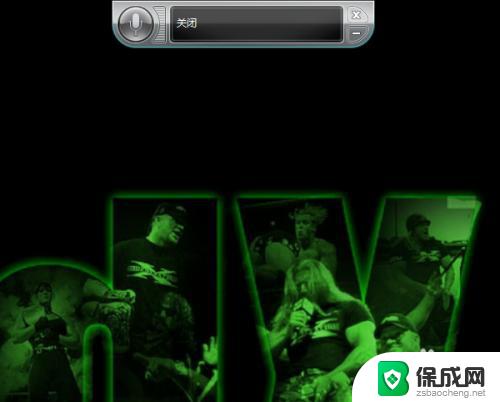
3.出现控制条以后,我们再将麦克风连上电脑。
麦克风连接好以后,我们打开一个文档编辑器(比如Word),再点击控制条上的麦克风图标。
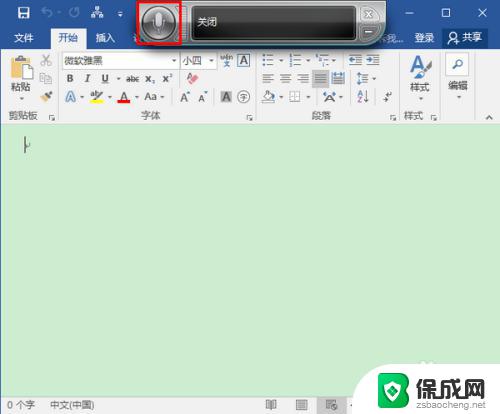
4.点击之后,语音识别就立刻被激活了。此时,控制条上的麦克风图标会变成彩色,而且提示框内也会显示“聆听”两个字。
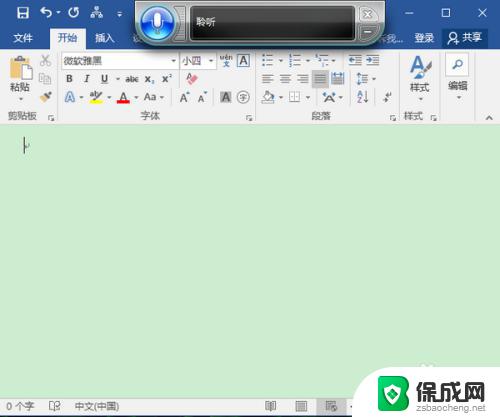
5.处于聆听状态时,我们便可以对麦克风说话了。当我们说话时,麦克风图标会根据你的声音一闪一闪,同时在文档编辑器内输出通过语音识别得到的文字。
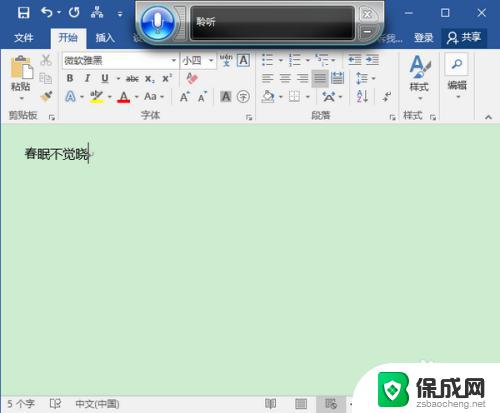
6.注意,如果在识别的过程中。系统无法判断你所说的内容,那么,麦克风的图标则会变成黄色,同时发出间断的嘟嘟声,以示警告。
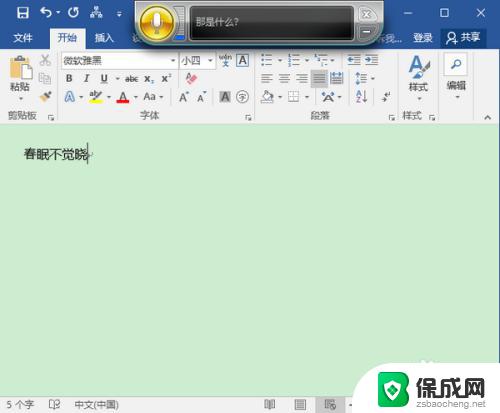
7.当然,即使是语音成功被识别了,有时候也有可能出现失误。这个时候,我们就需要自己手动去修改了。
最后,当输入完成以后,若想关闭语音识别,我们可以重新点击麦克风图标,将其失活。或者,如果确定不再需要使用语音识别了,可以点击控制条右上角的小叉,将语音识别组件关闭。
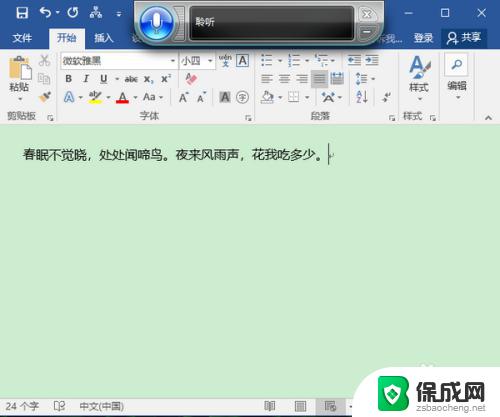
以上就是如何开启语音输入法的全部内容,需要的用户可以按照小编的步骤进行操作,希望这对大家有所帮助。
怎么开启语音输入法 Win10语音输入教程相关教程
-
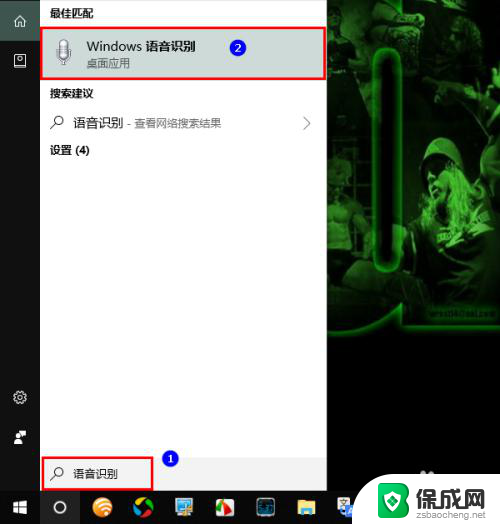 电脑怎么用语音输入文字 Win10语音输入教程
电脑怎么用语音输入文字 Win10语音输入教程2023-12-12
-
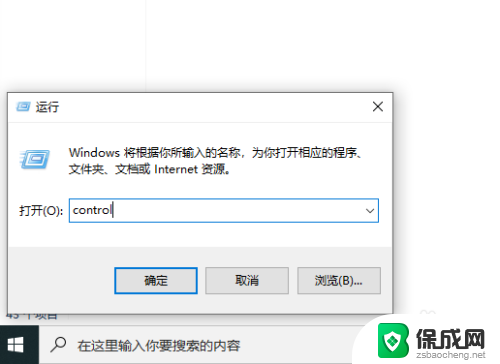 电脑怎么语音输入文字 ctrl+ win10语音输入打字教程
电脑怎么语音输入文字 ctrl+ win10语音输入打字教程2024-08-06
-
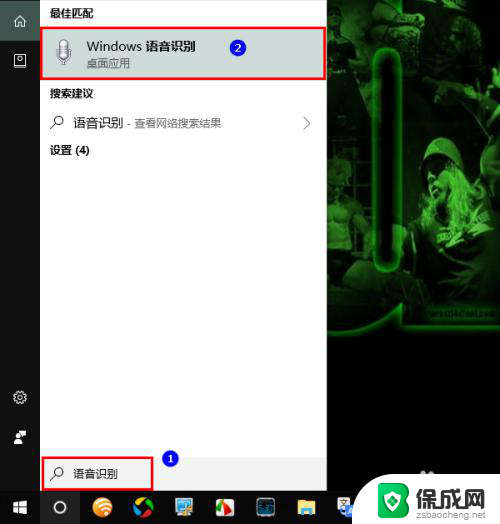 电脑上可以语音输入吗 Win10语音输入教程
电脑上可以语音输入吗 Win10语音输入教程2024-01-10
-
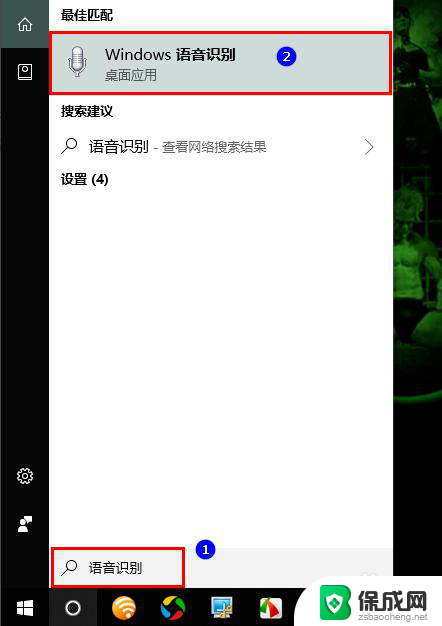 电脑上的word有没有语音输入 Win10 Word语音输入
电脑上的word有没有语音输入 Win10 Word语音输入2024-02-15
-
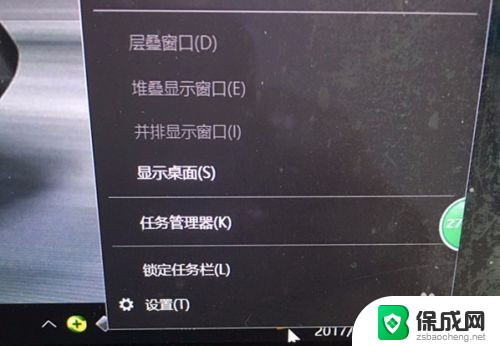 win10删除输入法语言 windows 10 系统删除输入法的步骤
win10删除输入法语言 windows 10 系统删除输入法的步骤2025-04-03
-
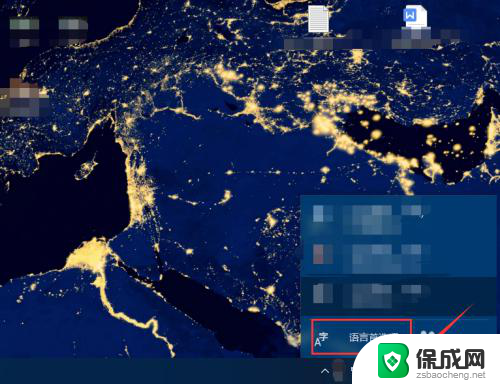 win10关闭自带输入法 Win10如何关闭自带输入法 语言选项
win10关闭自带输入法 Win10如何关闭自带输入法 语言选项2024-03-26
- win10麦克风启用了但是没声音 win10声音无法输入的解决方法
- 微软拼音输入法顿号怎么输入 win10默认输入法怎么输入打顿号
- windows10怎么关闭输入法 win10输入法关闭步骤图文教程
- win10加入输入法 win10系统添加中文输入法教程
- 电脑怎么样添加打印机 Win10正式版如何添加打印机驱动
- 0xc0000225 win10 修复 Windows 10 错误代码0xC0000225修复方法
- 如何关闭onedrive开机启动 Win10如何关闭OneDrive开机自启动
- 电脑音响可以连蓝牙吗 win10 台式电脑如何设置蓝牙音箱
- 任务管理器 黑屏 Win10任务管理器结束任务后黑屏解决方法
- 磁盘加锁怎么解除 Windows10系统磁盘加密解密设置方法
win10系统教程推荐
- 1 电脑怎么样添加打印机 Win10正式版如何添加打印机驱动
- 2 磁盘加锁怎么解除 Windows10系统磁盘加密解密设置方法
- 3 扬声器在哪打开 Windows10怎么检测扬声器问题
- 4 windows10u盘启动设置 win10电脑设置U盘启动方法
- 5 游戏系统老电脑兼容性 win10老游戏兼容性设置方法
- 6 怎么通过ip地址访问共享文件夹 win10共享文件夹访问速度慢怎么办
- 7 win10自带杀毒软件如何打开 win10自带杀毒软件如何使用
- 8 闹钟怎么设置音乐铃声 win10电脑更换闹钟铃声方法
- 9 window10屏幕保护怎么设置 电脑屏幕屏保设置方法
- 10 win10打印背景颜色和图像 win10打印网页时怎样设置背景颜色和图像